Linux下安装JDK7.0+JBoss6.0
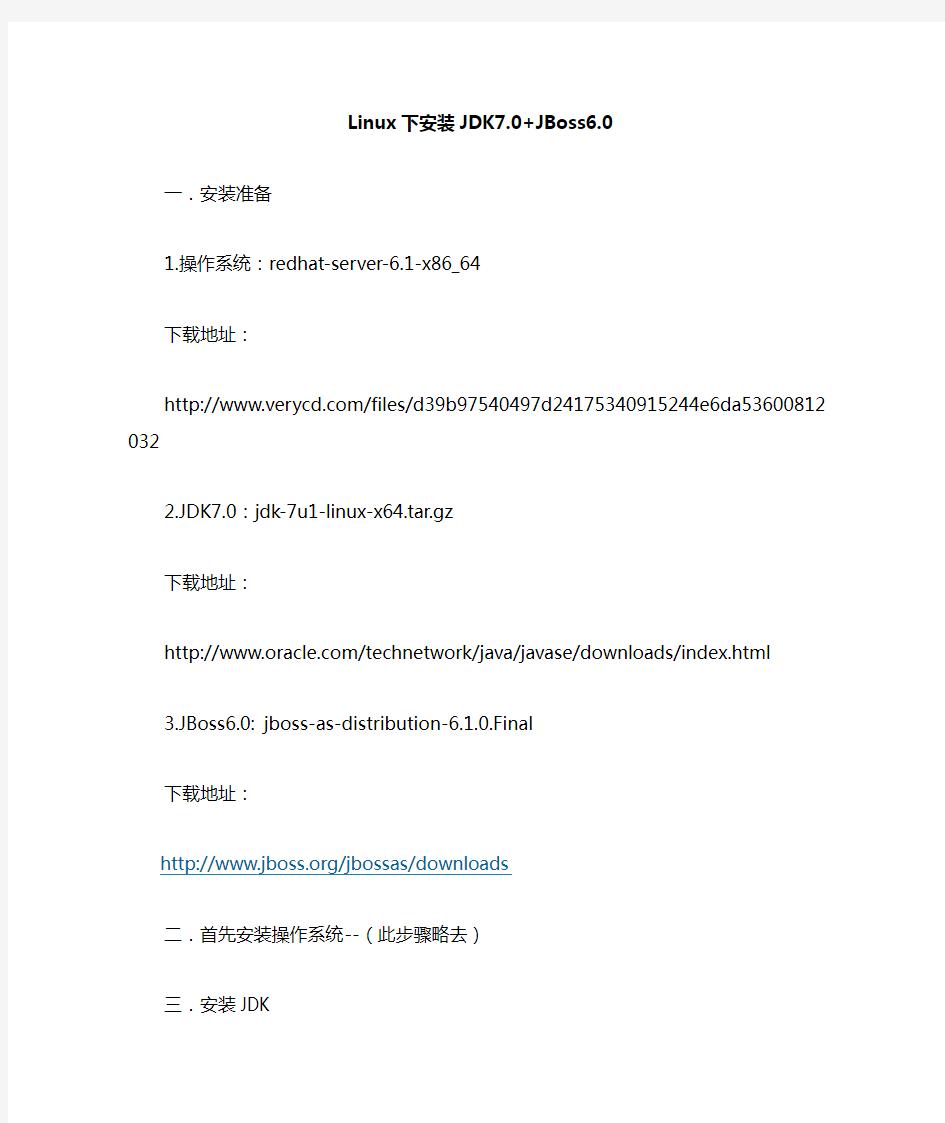
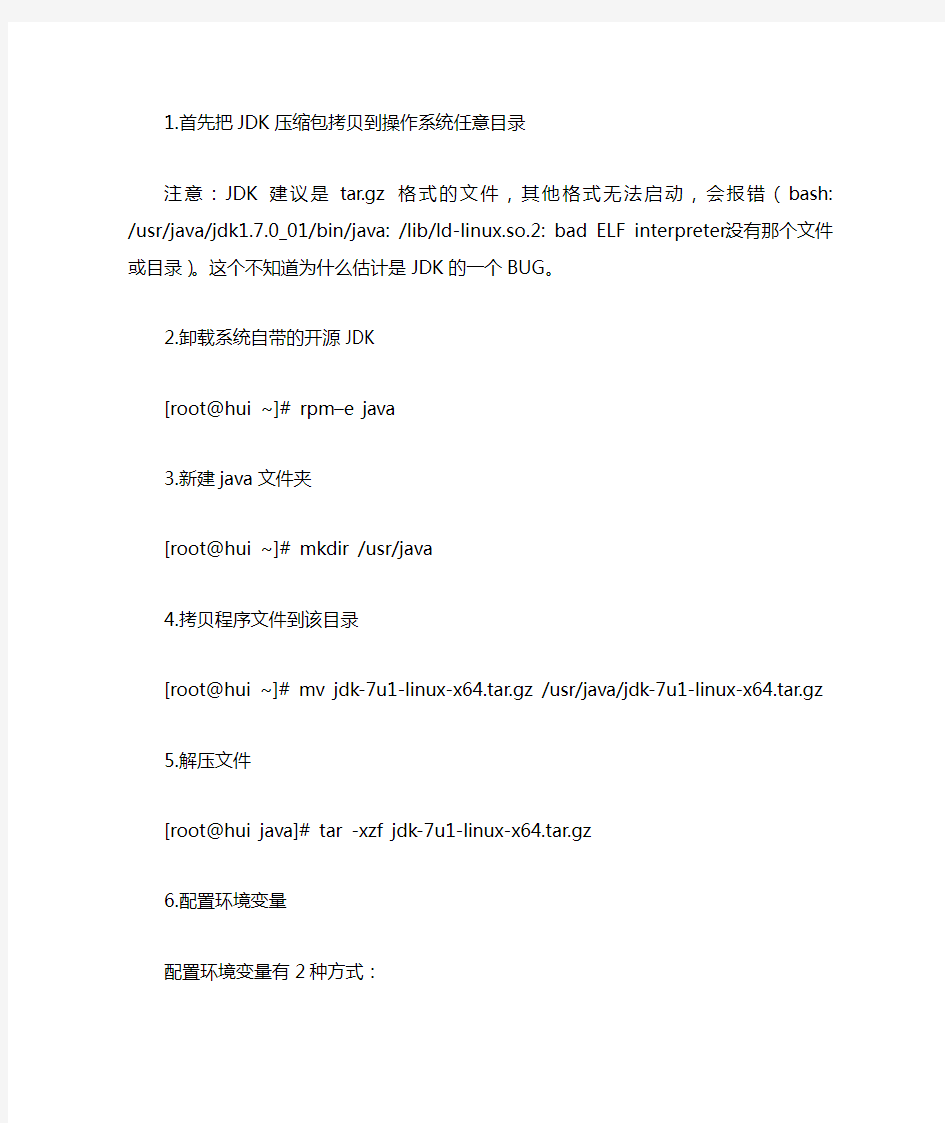
Linux下安装JDK7.0+JBoss6.0
一.安装准备
1.操作系统:redhat-server-6.1-x86_64
下载地址:
https://www.360docs.net/doc/7b8964938.html,/files/d39b97540497d24175340915244e6da53600812032
2.JDK7.0:jdk-7u1-linux-x64.tar.gz
下载地址:
https://www.360docs.net/doc/7b8964938.html,/technetwork/java/javase/downloads/index.html
3.JBoss6.0: jboss-as-distribution-6.1.0.Final
下载地址:
https://www.360docs.net/doc/7b8964938.html,/jbossas/downloads
二.首先安装操作系统--(此步骤略去)
三.安装JDK
1.首先把JDK压缩包拷贝到操作系统任意目录
注意:JDK建议是tar.gz格式的文件,其他格式无法启动,会报错(bash: /usr/java/jdk1.7.0_01/bin/java: /lib/ld-linux.so.2: bad ELF interpreter: 没有那个文件或目录)。这个不知道为什么估计是JDK的一个BUG。
2.卸载系统自带的开源JDK
[root@hui ~]# rpm –e java
3.新建java文件夹
[root@hui ~]# mkdir /usr/java
4.拷贝程序文件到该目录
[root@hui ~]# mv jdk-7u1-linux-x64.tar.gz /usr/java/jdk-7u1-linux-x64.tar.gz
5.解压文件
[root@hui java]# tar -xzf jdk-7u1-linux-x64.tar.gz
6.配置环境变量
配置环境变量有2种方式:
01. 修改.bashrc文件或者.bash_profile文件,此两文件一般在主文件夹下。
在文件中加入:
JAVA_HOME=/usr/java/jdk1.7.0_01
export JAVA_HOME
PATH=$JAVA_HOME/bin:$PATH
export PATH
02.或者修改.profile文件,推荐此种方式。这样其他程序也可以友好的使用JDK了
[root@hui java]# vi /etc/profile
在文件夹中找到export PATH USER LOGNAME MAIL HOSTNAME HISTSIZE INPUTRC,修改为下面的形式JAVA_HOME=/usr/java/jdk1.7.0_01
export JAVA_HOME
PATH=$JAVA_HOME/bin:$PATH
export PATH
7.设置完毕后
执行配置文件令其立刻生效
[root@hui java]# source /etc/profile
之后执行以下命令验证是否安装成功
[root@hui java]# java -version
如果出现java version “1.7.0”等字样,说明您的JDK已经安装成功了
四.安装JBoss6.0
1.把新下载的jboss解压放到任意文件夹
我自己机器上是放在:/usr/local/JBoss下面
2.配置环境变量
[root@hui java]# vi /etc/profile
在文档中加入以下环境变量
export JBOSS_HOME=/usr/local/JBoss
export PATH=$PATH:$JBOSS_HOME/bin
3.使配置文件生效
[root@hui java]#source /etc/profile
4.验证是否配置成功
[root@hui java]#echo $JBOSS_HOME
当出现其安装目录的信息则代表配置成功:如我安装的位置 /usr/local/JBoss
5.修改jboss端口及IP地址,当然也可以不修改,默认是8080
网上很多文章都是修改 /soft/jboss-6.0.0.Final/server/default/deploy/jbossweb.sar/server.xml
其实这种方法是破坏了变量的。
我这里给出另一种方法,那就是直接修改变量。
修改bindings-jboss-beans.xml文件。
方法如下:
vi /soft/JBoss /server/default/conf/bindingservice.beans/META-INF/bindings-jboss-beans.xml
找到
sockets
再找到
6.修改方法2修改ip地址只需要你在启动时加上参数即可如:
[root@hui java]#cd /soft/JBoss /bin
[root@hui java]#run.sh -c default -b 0.0.0.0(此时JBoss已经安装完成可以启动了)
看到10:27:16,492 INFO [org.jboss.bootstrap.impl.base.server.AbstractServer] JBossAS [6.0.0.Final "Neo"] Started in 34s:423ms表示启动成功。
Ctrl键+C键退出jboss
7.创建JBoss用户
引用
[root@hui java]#mkdir /home/jboss
[root@hui java]#useradd -s /bin/bash -d /home/jboss jboss
[root@hui java]#chown -R jboss:jboss /soft/jboss-6.0.0.Final
[root@hui java]#chown -R jboss:jboss /home/jboss/
8.生成init脚本
要JBoss像守护进程一样运行了。
首先创建init脚本(下面的脚本里面有一些数据调用的jdk是/usr/java/jdk1.7.0_01里面的,你的jdk如果是自己装的那就很可能不是这个路了,要在JAVAPTH=${JAVAPTH:-"/soft/jdk1.6.0_25"}里面改动一下,还有你的jboss安装路径也未必按照上面的/soft/jboss-6.0.0.Final,所以你也需要在下面的配置文件里面
JBOSS_HOME=${JBOSS_HOME:-" /soft/jboss-6.0.0.Final"}这一行,改动一下jboss的路径)下面脚本红色字体
[root@hui java]#vi /etc/init.d/jboss
复制下面的脚本
#!/bin/sh
#
# $Id: jboss_init_redhat.sh 81068 2011-11-1 15:14:35Z dimitris@https://www.360docs.net/doc/7b8964938.html, $
#
# JBoss Control Script
#
# To use this script run it as root - it will switch to the specified user
#
# Here is a little (and extremely primitive) startup/shutdown script
# for RedHat systems. It assumes that JBoss lives in /usr/local/jboss,
# it's run by user 'jboss' and JDK binaries are in /usr/local/jdk/bin.
# All this can be changed in the script itself.
#
# Either modify this script for your requirements or just ensure that
# the following variables are set correctly before calling the script.
#define where jboss is - this is the directory containing directories log, bin, conf etc
JBOSS_HOME=${JBOSS_HOME:-"/soft/jboss-6.0.0.Final/"}
#define the user under which jboss will run, or use 'RUNASIS' to run as the current user JBOSS_USER=${JBOSS_USER:-"jboss"}
#make sure java is in your path
JAVAPTH=${JAVAPTH:-"/soft/jdk1.6.0_25"}
#configuration to use, usually one of 'minimal', 'default', 'all'
JBOSS_CONF=${JBOSS_CONF:-"default"}
#the host where jboss should answer. o.o.o.o means answer all calls. set this to https://www.360docs.net/doc/7b8964938.html, JBOSS_HOST=${JBOSS_HOST:-"0.0.0.0"}
#Uncomment this line to store the console output, otherwise it's sent to /dev/null
JBOSS_CONSOLE=${JBOSS_CONSOLE:+"$JBOSS_HOME/server/$JBOSS_CONF/log/console.log"}
#if JBOSS_HOST specified, use -b to bind jboss services to that address
JBOSS_BIND_ADDR=${JBOSS_BIND_ADDR:-"-b $JBOSS_HOST"}
#define the classpath for the shutdown class
JBOSSCP=${JBOSSCP:-"$JBOSS_HOME/bin/shutdown.jar:$JBOSS_HOME/client/jnet.jar"}
#define the script to use to start jboss
JBOSSSH=${JBOSSSH:-"$JBOSS_HOME/bin/run.sh -c $JBOSS_CONF $JBOSS_BIND_ADDR"}
if [ "$JBOSS_USER" = "RUNASIS" ]; then
SUBIT=""
else
SUBIT="su - $JBOSS_USER -c "
fi
if [ -n "$JBOSS_CONSOLE" -a ! -d "$JBOSS_CONSOLE" ]; then
# ensure the file exists
touch $JBOSS_CONSOLE
if [ ! -z "$SUBIT" ]; then
chown $JBOSS_USER $JBOSS_CONSOLE
fi
fi
if [ -n "$JBOSS_CONSOLE" -a ! -f "$JBOSS_CONSOLE" ]; then
echo "WARNING: location for saving console log invalid: $JBOSS_CONSOLE"
echo "WARNING: ignoring it and using /dev/null"
JBOSS_CONSOLE="/dev/null"
fi
#define what will be done with the console log
JBOSS_CONSOLE=${JBOSS_CONSOLE:-"/dev/null"}
JBOSS_CMD_START="cd $JBOSS_HOME/bin; $JBOSSSH"
JBOSS_CMD_STOP=${JBOSS_CMD_STOP:-"java -classpath $JBOSSCP org.jboss.Shutdown --shutdown"}
if [ -z "`echo $PATH | grep $JAVAPTH`" ]; then
export PATH=$PATH:$JAVAPTH
fi
if [ ! -d "$JBOSS_HOME" ]; then
echo JBOSS_HOME does not exist as a valid directory : $JBOSS_HOME
exit 1
fi
echo JBOSS_CMD_START = $JBOSS_CMD_START
case "$1" in
start)
cd $JBOSS_HOME/bin
if [ -z "$SUBIT" ]; then
eval $JBOSS_CMD_START >${JBOSS_CONSOLE} 2>&1 &
else
$SUBIT "$JBOSS_CMD_START >${JBOSS_CONSOLE} 2>&1 &"
fi
;;
stop)
if [ -z "$SUBIT" ]; then
$JBOSS_CMD_STOP
else
$SUBIT "$JBOSS_CMD_STOP"
fi
;;
restart)
$0 stop
$0 start
;;
*)
echo "usage: $0 (start|stop|restart|help)"
esac
9.使脚本生效
引用
[root@hui java]#chown root:root /etc/init.d/jboss [root@hui java]#chmod ug+x /etc/init.d/jboss [root@hui java]#update-rc.d jboss defaults
10.启动jboss命令
引用
[root@hui java]#/etc/init.d/jboss start
11.停止jboss命令
引用
[root@hui java]#/etc/init.d/jboss stop
12.卸载JBoss命令
引用
[root@hui java]#/etc/init.d/jboss stop
[root@hui java]#update-rc.d -f jboss remove [root@hui java]#rm -vf /etc/init.d/jboss
[root@hui java]#userdel jboss
[root@hui java]#rm -rvf /usr/local/JBoss
DataStageV8.5配置连接oracle操作手册
DataStageV8.5配置连接oracle 操作手册 编制:长安铃木信息系统课 王川 2012-5-7
目录 1概述 (4) 1.1编写目的 (4) 1.2系统配置 (4) 1.3事前准备 (4) 2开始安装客户端 (4) 3配置DATASTAGE 环境 (6) 4配置测试 (7)
文档版本记录 版本编号变更内容变更人日期
DataStageV8.5配置连接oracle 操作手册 1概述 1.1 编写目的 DataStage V8.5 在安装后默认支持DB2 数据库,为了实现抽取ORACLE 数据库,需要配置服务器端。 1.2 系统配置 DataStage V8.5 Suse linux server sp1 1.3 事前准备 1、安装XFTP:传递文件。 2、开启SSH服务:终端控制。 3、Oracle官网下载11g client。 https://www.360docs.net/doc/7b8964938.html,/technetwork/database/enterprise-edition/downloads/112010-linuxsoft- 085393.html 2开始安装客户端 1、FTP上传linux_11gR2_client.zip ,并解压至TMP目录。 2、创建组和权限。 groupadd oinstall groupadd dba useradd –g oinstall –G dba –m oracle passwd oracle mkdir –p /home/oracle/ chown -R oracle:oinstall /home/oracle/ 3、修改环境配置文件。 /etc/sysctl.conf 加上如下内容 fs.aio-max-nr = 1048576 fs.file-max = 6815744 kernel.shmall = 2097152 kernel.shmmax = 536870912 kernel.shmmni = 4096 kernel.sem = 250 32000 100 128 net.ipv4.ip_local_port_range = 9000 65500 net.core.rmem_default = 262144 net.core.rmem_max = 4194304 net.core.wmem_default = 262144 net.core.wmem_max = 1048586 net.ipv4.tcp_wmem = 262144 262144 262144 net.ipv4.tcp_rmem = 4194304 4194304 4194304
服务器操作系统安装指南(Linux)v3.3
修订记录、审核记录和审批记录修订记录 审核记录 审批记录
目录 1介绍 (1) 1.1目的1 1.2适用范围 (1) 1.3参考资料 (1) 2准备 (1) 2.1安装前准备 (1) 2.2物理网卡说明 (1) 2.3RAID (2) 2.4超线程 (2) 3系统安装 (2) 3.1K ICKSTART安装 (2) 3.2S TEP-BY-STEP安装 (3) 3.3磁盘管理 (4) 3.3.1创建逻辑卷 (4) 3.3.2创建文件系统 (4) 3.3.3挂载文件系统 (4) 4系统设置 (5) 4.1安全设置 (5) 4.1.1口令复杂度要求 (5) 4.1.2服务 (5) 4.1.3内置帐号 (5) 4.1.4修改系统时间为当前时间 (6) 4.1.5修改root口令 (6) 4.1.6关闭sshv1.0 (6) 4.2主机名称 (6) 5网络配置 (7) 5.1升级网卡驱动 (7) 5.2服务器网卡配置列表: (7) 5.3不使用的网卡配置: (7) 5.4不做TEAM BONDING的网卡配置 (8) 5.51组2块做TEAM BONDING的网卡配置 (8) 5.62组每组各2块做TEAM BONDING的网卡配置 (9) 5.7GATEWAY和主机ROUTE (10) 5.8时间同步 (10) 附录一:KS.CFG V2.5.0.0 (12)
1介绍 1.1目的 建立用于应用托管系统服务器的操作系统安装模版,说明安装和配置的操作步骤。 1.2适用范围 本文档用于运维中心技术人员安装应用托管系统服务器操作系统,并供安装研发服务器参考。 1.3参考资料 2准备 2.1安装前准备 服务器型号:HP DL300G7系列、DELL R710 内存:2-64G 本机硬盘:72-300G * (2-8) 网卡:2-12端口 外设:DVDROM、USB Removable Floppy 安装盘: Red Hat Enterprise Linux 5.5 x86_64 DVD Red Hat Enterprise Linux 5.8 x86_64 DVD 2.2t物理网卡说明 NIC-x.y 表示服务器第x块网卡的第y端口,其中底板集成网卡为第0块,其他网卡的编号如无标示按照从左到右、从上到下的顺序
DataStage-V11.3部署手册
DataStageV11.3 安装手册 修订记录
一、基础安装环境检查 1.操作系统Redhat Linux6需要的安装补丁包 glibc-2.12-1.107.el6.x86_64 libXp-1.0.0-15.1.el6.x86_64 libXau-1.0.5-1.el6.x86_64 libXext-1.1-3.el6.x86_64 libX11-1.3-2.el6.x86_64 libxcb-1.5-1.el6.x86_64 libXmu-1.0.5-1.el6.x86_64 nss-softokn-freebl-3.14.3-9.el6.x86_64 pam-1.1.1-4.el6_0.1.x86_64 libaio-0.3.107-10.el6.x86_64 libstdc++-4.4.7-3.el6.x86_64 compat-libstdc++-33-3.2.3-69.el6.x86_64 libgcc-4.4.7-3.el6.x86_64 2.检查操作方法 rpm –qa | grep glibc 3.授权文件配置 将授权文件解压至安装文件is-suite文件夹下
二、创建oracle数据库 1.将DataStage初始化Oracle数据库脚本上传至数据库 服务器 2.依次执行数据库初始化脚本 ./create_xmeta_db.sh sys Oracle123 orcldb dsadmin dsadmin'!'123 DATASTAGE /oracle/app/oracle/oradata/orcldb ./create_xmeta_db.sh sys Oracle123 orcldb wsadmin wsadmin'!'123 DATASTAGE1 /oracle/app/oracle/oradata/orcldb
Linux数据库服务器搭建安装文档详解
Linux服务器版本安装及Oracle 11g安装、建库 拟制人:王伟 审核人: 批准人: [2016年3月10日]
一、概述 由于用户要求在服务器上使用Linux系统,因此按照用户要求安装系统。 本文主要用于帮助用户了解系统服务搭建的过程,以及搭建过程中出现的问题、解决办法,以便对今后运维工作提供帮助。 二、服务器上安装Linux系统 ?系统环境要求 内存:1GB及其以上 交换空间:内存大小是1-2GB时,交换空间是内存的2倍,内存大小 2-16GB时,交换空间等于内存大小;内存大小16G以上时,交换空间为16GB 及其以上,最好是与内存大小设置一样。 磁盘空间:最小20GB。 ?安装Linux系统
用系统安装盘成功引导之后,出现如下界面: 界面说明: Install or upgrade an existing system 安装或升级现有的系统 Install system with basic video driver 安装过程中采用基本的显卡驱动 Rescue installed system 进入系统修复模式 Boot from local drive 退出安装从硬盘启动 Memory test 内存检测 这里选择第一项,安装或升级现有的系统,回车。 出现是否对CD媒体进行测试的提问,这里选择“Skip”跳过测试。
出现下面的界面 点击Next
选择语言为:中文(简体),点击Next 键盘选择为:美国英语式 点击Next
选择第一项,基本存储设备 点击Next 选择第一项:是,忽略所有数据点击Next
linux服务器部署方案
服务器部署方案 应用架构 3台服务器,操作系统要求red hat linux enterprise 4 内核版本2.6.9-67. 注:在安装的时候要安装防火墙 基础软件要求: 1. Java环境: jdk-6u13-linux-i586-rpm.bin 2. Tomcat 环境: apache-tomcat-7.0.6.tar.gz 3.MYSQlDB 环境: MySQL-server-5.1.57-1.glibc23.i386.rpm,MySQL-client-5.1.57-1.glibc23.i386.rpm 4. memcached缓存环境: libevent-1.3.tar.gz ,memcached-1.2.2.tar.gz
基础软件安装 Jdk安装: 安装步骤: 1. 新建temp文件夹在linux上比如根目录/temp 2.拷贝jdk-6u13-linux-i586-rpm.bin 到temp 下 3.chmod +x jdk-6u13-linux-i586.rpm.bin 4../jdk-6u13-linux-i586.rpm.bin 5.此时会生成文件jdk-6u13-linux-i58 6.rpm,同样给所有用户添加可执行的 权限 6.chmod +x jdk-6u13-linux-i586.rpm 7.安装程序 rpm -ivh jdk-6u13-linux-i586.rpm 8.出现安装协议等,按接受即可 设置步骤: 1.vi /etc/profile 在文件的最下面添加下面内容 JAVA_HOME=/usr/java/jdk1.6.0_13 CLASSPATH=.:$JAVA_HOME/lib/tools.jar:$JAVA_HOME/lib/dt.jar PATH=$JAVA_HOME/bin:/usr/bin:/usr/sbin:/bin:/sbin:/usr/X11R6/bin export JAVA_HOME CLASSPATH PATH 2.保存退出 3.检查 java -version 4.如果看到JVM版本及相关信息,即安装成功
【BI安装】Datastage_V8.1.0_for_Rhel5.4_64bit安装文档
Information Server8.1.0安装文档 目录 Information Server8.1.0安装文档 (1) 备注说明: (1) 安装前系统要求: (2) 1)WAS安装包需求: (2) 2)Infomation Server安装包需求: (3) 3)Linux内核参数最低需求 (3) 4)HP-UX内核参数最底要求 (4) 5)产品和必须安装这些产品的层。 (4) 安装步骤: (5) 一、系统环境: (5) 二、修改内核参数,安装必要必定包: (6) 三、安装WAS和两个升级补丁包 (6) 1)安装WAS (6) 2)将WAS升级到6.0.2.0版本 (10) 3)将WAS升级到6.0.2.7版本 (12) 四、安装Information Server (18) 参数配置: (29) 1.配置dsenv文件 (29) 2.配置ODBC参数 (30) 3.配置DS编译器变量 (32) 4.配置dsadm用户的.bash_profile文件 (32) IIS服务启动和停止: (32) 1.服务停止 (32) 3.服务启动 (33) 备注说明: 1.要在Linux?和UNIX?上复用现有的DB2安装,必须使用DB2故障监视组件(需要 在/etc/inittab文件中输入故障监视器(db2fmcd)的路径)。 db2fmcd命令必须指向实际的可执行文件位置,例如: fmc:234:respawn:/u1/IBM/db2/V9/bin/db2fmcd#DB2Fault Monitor Coordinator 2.需要的C++编译器和运行时库:
对于64位HP-UX11i v2on Intel Itaium 6.16acc:HP C/aC++B3910B A.06.14 32位和64位Red Hat Enterprise Linux5Advanced Platform GCC 4.1.2 对于HP-UX11.x和10.x,用下面的命令确定版本: what/opt/CC/bin/CC 3.WAS官网安装文档: https://www.360docs.net/doc/7b8964938.html,/infocenter/wasinfo/v6r0/index.jsp InfoServ文档: https://www.360docs.net/doc/7b8964938.html,/infocenter/iisinfsv/v8r1/index.jsp?topic=/com.ibm.swg.im.iis. productization.iisinfsv.relinfo.doc/topics/iisihrinfo_infsv_rnote_v81ga.html 各种指南:https://www.360docs.net/doc/7b8964938.html,/support/docview.wss?rs=14&uid=swg27013660 DB2官方文档: https://www.360docs.net/doc/7b8964938.html,/infocenter/db2luw/v9r5/index.jsp?topic=/com.ibm.db2.luw.qb.se rver.doc/doc/t0006477.html 结构拓扑图: 安装前系统要求: 1)WAS安装包需求: compat-libstdc++-33-3.2.3-61
datastage常用组件使用方法:
常用组件使用方法: 1. Sequential file 功能特点:适用于一般顺序文件(定长或不定长),可识别文本文件或IBM大机ebcdic文件。 使用要点: 按照命名规范命名 点住文件,双击鼠标,在general说明此文件内容,格式,存储目录等。 2. Annotation 功能特点: 一般用于注释,可利用其背景颜色在job中分颜色区别不同功能块 3. Change Capture Stage 功能特点: Change Capture Stage有两个输入,分别标记为before link 及after link。输出的数据表示before link 和after link的区别,我们称作change set。Change Capture Stage可以和Change Apply Stage配合使用来计算after set。 使用要点: key及value的说明:key值是比较的关键值,value是当key值相同是作进一步比较用的。 change mode选项说明: All keys,Explicit Values 需要指定value,其余字段为key Explicit Keys&Values key及value都需要指定
Explicit Keys,All Values 需要指定key,其余的字段为value 输出策略说明: Drop Output For Copy False:保留before及afte link中key值相同的行 True:删除before及afte link中key值相同的行 Drop Output For Delete False:保留before link中有但是after link中没有的key值所在的行 True:删除before link中有但是afte link中没有的key值所在的行 Drop Output For Edit False:保留key值相同,value不同的行 True:删除key值相同,value不同的行 Drop Output For Insert False:保留before link中没有但afte link中有的key值所在的行 True:删除before link中没有但afte link中有的key值所在的行 4. Copy Stage 功能说明: Copy Stage可以有一个输入,多个输出。他可以在输出时改变字段的顺序,但是不能改变字段类型。 注意: 当只有一个输入及一个输出时最好将Force设置为True,这样可以在Designer里看到运行结束,否
DataStage8.7安装文档
DataStage 8.7安装文档 官方参考: https://www.360docs.net/doc/7b8964938.html,/infocenter/iisinfsv/v8r7/index.jsp?topic=%2Fcom.ibm.swg.im.iis.producti zation.iisinfsv.install.doc%2Ftopics%2Fwsisinst_topinstall.html 1.安装前配置 操作系统:Redhat Enterprise Linux 6.2 64位 注:由于是在Linux下安装DataStage,最好熟悉基本的linux命令的使用。 1、需要安装以下rpm包,32位和64位都需要。 glibc-2.12-1.47 libXp-1.0.0-15.1 libXau-1.0.5-1 libXext-1.1-3 libX11-1.3-2 libxcb-1.5-1 nss-softokn-freebl-3.12.9-11 libXmu-1.0.5-1 libXtst-1.0.99.2-3 libXft-2.1.13-4.1 freetype-2.3.11-6 fontconfig-2.8.0-3 libgcc-4.4.6-3 libstdc++-4.4.6-3. compat-libstdc++-33-3.2.3-69 2、关闭防火墙 关闭:service iptables stop 查看状态:service iptables status 3、禁用selinux 编辑/etc/selinux/config文件,修改SELINUX=disabled,修改后需要重启操作系统。 查看状态:sestatus 4、创建用户 groupadd -g 502 daspgrp groupadd -g 503 db2fgrp groupadd -g 504 db2igrp groupadd -g 505 dstgrp useradd -d /home/dasusr1 -m -g 502 -u 701 dasusr1 useradd -d /home/db2fenc1 -m -g 503 -u 702 db2fenc1 useradd -d /home/db2inst1 -m -g 504 -u 703 db2inst1 useradd -d /home/dsadm -m -g 505 -u 704 dsadm
最新整理服务器上怎么安装linux系统
服务器上怎么安装l i n u x系统 在网络环境下,根据服务器提供的服务类型不同,分为文件服务器,数据库服务器,应用程序服务器,W E B 服务器等。那么你知道在服务器上怎么安装l i n u x系统吗?小编带来了服务器上安装l i n u x系统的具体操作过程,下面大家跟着学习啦小编一起来学习一下吧。 服务器上怎么安装l i n u x系统 我们启动服务器的时候.首先装进光驱的并不是启 动盘,而是阵列引导盘.然后服务器从光驱启动后就会 出现如下界面,我们选择要装的系统.我这里需要的是6.3i386,回车. 然后服务器会有刷屏的提示,一堆一堆,我们默默的等待. 提示我们选择语言,选择简体中文. 他提示不能用,但是先是用英文,一会就可以用汉语了.点击O K 选择键盘类型. 选择启动的方式.我们选择第一个光驱启动. 这里就和普通的计算机不一样了.服务器会弹出光驱中的阵列引导盘,然后放入你的系统引导盘.
这是开始没有检测到.在点击O K就可以检测到启动光盘.后边的步骤就和正常的差不多了. 选择忽略所有数据. 选择时区:上海亚洲 输入r o o t用户的密码.假如密码太简单的话,他会提示你该密码过于简单,是否还要继续用,你要是想用,就点击O K. 进入分区的界面.创建自定义分区. 根据自己的需求来分区. 点击创建 我们按照自己的需求来选择相应的分区.我再次建立的是基本的分区.弹出对话框: 输入挂载点,系统类型,一般是e x t3,挂载点的大小等信息后,确定.可以建立多个.我在此建立的是5个.强调一下,s w a p必须有,一般是内存的两倍. 下一步后格式化系硬盘.点击格式化. 这一步无关紧要,直接默认设置就可以.下一步. 最后一道程序就是安装基本的服务.也可以以后自定义,我选择的是现在自定义.下一步 出现你需要安装服务的基本类型.选择一下你所需要的
DataStage安装和配置手册
DataStage 安装和配置手册 1安装环境检查 ●安装用户 在本项目中,约定以administrator用户安装DataStage V8.1 ●系统平台需求(Windows) Windows Server 2003 Service Pack 2、 ●IBM InfoSphere Information Server console需求 系统必须安装Microsoft .NET Framework 1.1 Service Pack 1 注意:系统必须从Microsoft .NET Framework 1.1 升级到Microsoft .NET Framework 1.1 Service Pack 1 ●IBM InfoSphere Information Server Web console 需求 Microsoft Internet Explorer 6 Service Pack 2 Microsoft Internet Explorer 7 Mozilla Firefox 2 ●Engine tier software requirements(Windows) InfoSphere QualityStage and InfoSphere DataStage需要C++ SDK 编译器:Microsoft Visual C++ .NET 2003 Microsoft Visual Studio 2005 Professional Edition C++ Microsoft Visual Studio .NET 2005 Express? Edition C++ ●硬件需求 Memroy需求 DataStage Client至少需要2G 内存 DataStage Server 至少需要4G 内存 Disk 需求: 1.3 GB for WebSphere Application Server 500 MB for DB2 1.4 GB for the InfoSphere Information Server components 2.5 GB for the metadata repository database
Datastage8.5的配置(通信等问题)
Datastage8.5的配置(通信等问题) Datastagelinux版本的服务端、客户端安装完成后需要进行一些配置。 这是以我自己的使用过程遇到的错误进行了一次配置的总结。有不对的地方请大家指正。 DS版本:8.5x 服务端操作系统:linux redhat 5.7 客户端操作系统:win7 源数据和目标数据库为:oracle 下列配置,是在服务端和客户端已经安装成功的情况下。 客户端和服务端的通信。 可能遇到问题: 1. Failed to authenticate the current user against the selected service tier: Server [servername] not found. 2. Failed to authenticate the current user against the selected service tier: Could not connect to server [servername] on port [portnumber]. 3. Failed to authenticate the current user against the selected Domain: Invalid user name (username) or password. 解决思路,大概如下: 一,确保所有的datastage 服务已经开启。在linux 可使用ps -ef |grep db2 ,ps -ef|grep websphere,ps -ef|grep agent等命令来查看 相关服务是否已经启动。 二,客户端配置 在windows:C:\WINDOWS\system32\drivers\etc\hosts file 添加(服务器的IP地址,以及计算机名) 比如:192.168.26.10 https://www.360docs.net/doc/7b8964938.html, dahost 三,如果遇到用户名和密码的问题那么使用dsadmin 或者dsadm用户登陆客户端试试,密码是安装时自己设置的,切记。 如果使用的是其他用户,那么登陆web console ,确保已经做好了Credential mapping 。 四,确保使用的是正确的port ,端口一般是9080。控制台是9060 可以通过netstat -a 来查看当前监听的是哪一个端口。
linux下FTP服务器安装配置(VSftp)
环境: RedHat AS4 说明: 如果不做说明,一般安装命令均使用ROOT权限,用 # 表示 特别说明:无 以下文章介绍Liunx 环境下vsftpd的三种实现方法 一、前言 Vsftp(Very Secure FTP)是一种在Unix/Linux中非常安全且快速稳定的 FTP服务器,目前已经被许多大型站点所采用 Vsftpd的实现有三种方式 1、匿名用户形式:在默认安装的情况下,系统只提供匿名用户访问 2、本地用户形式:以/etc/passwd中的用户名为认证方式 3、虚拟用户形式:支持将用户名和口令保存在数据库文件或数据库服 务器中。相对于FTP的本地用户形式来说,虚拟用户只是FTP服务器 的专有用户,虚拟用户只能访问FTP服务器所提供的资源,这大大增 强系统本身的安全性。相对于匿名用户而言,虚拟用户需要用户名和密 码才能获取FTP服务器中的文件,增加了对用户和下载的可管理性。 对于需要提供下载服务,但又不希望所有人都可以匿名下载;既需要对 下载用户进行管理,又考虑到主机安全和管理方便的FTP站点来说, 虚拟用户是一种极好的解决方案。
默认情况下vsftp上传之后文件的权限是600,目录权限是700 想要修改上传之后文件的权限,有两种情况 如果使用vsftp的是本地用户 则要修改配置文件中的 local_umask的值 如果使用vsftp的是虚拟用户 则要修改配置文件中的 anon_umask的值 二、vsftp配置大全-三种方式的实现 1、匿名用户形式: 任务实现匿名用户上传,下载,删除,重命名,新建目录,删除目录,重命名目录; 第一步:在/var/ftp/下,新建一个目录share; chmod –R 777 /var/ftp/share/ chown –R nobody:nobody /var/ftp/share/ 第二步:更改/etc/vsftpd/vsftpd.conf anonymous_enable=YES local_enable=YES
datastage教程
1、【第一章】datastage简介与工作原理 1、简介 数据中心(数据仓库)中的数据来自于多种业务数据源,这些数据源可能是不同硬件平台上,使用不同的操作系统,数据模型也相差很远,因而数据以不同的方式存在不同的数据库中。如何获取并向数据中心(数据仓库)加载这些数据量大、种类多的数据,已成为建立数据中心(数据仓库)所面临的一个关键问题。针对目前系统的数据来源复杂,而且分析应用尚未成型的现状,专业的数据抽取、转换和装载工具DataStage是最好的选择。 Websphere DataStage 是一套专门对多种操作数据源的数据抽取、转换和维护过程进行简化和自动化,并将其输入数据集市或数据中心(数据仓库)目标数据库的集成工具。 DataStage 能够处理多种数据源的数据,包括主机系统的大型数据库、开放系统上的关系数据库和普通的文件系统等,以下列出它所能处理的主要 数据源: 大型主机系统数据库:IMS,DB2,ADABAS,VSAM 等 开放系统的关系数据库:Informix,Oracle,Sybase,DB2,Microsoft SQL Server等ERP 系统:SAP/R3,PeopleSoft系统等,普通文件和复杂文件系统,FTP 文件系统,XML等IIS,Netscape,Apache等Web服务器系统Outlook等Email系统。 DataStage 可以从多个不同的业务系统中,从多个平台的数据源中抽取数据,完成转换和清洗,装载到各种系统里面。其中每步都可以在图形化工具里完成,同样可以灵活的被外部系统调度,提供专门的设计工具来设计转换规则和清洗规则等,实现了增量抽取、任务调度等多种复杂而实用的功能。其中简单的数据转换可以通过在界面上拖拉操作和调用一些DataStage 预定义转换函数来实现,复杂转换可以通过编写脚本或结合其他语言的扩展来实现,并且DataStage 提供调试环境,可以极大提高开发和调试抽取、转换程序的效率。
datastage8.5 for redhat linux5 x86_64 安装文档
Datastage8.5 for linux X86_64 安装文档 一、服务器安装 1、检查机器资源环境。 [root@EMAG-TEST-167-69 install_pkg]# df -h Filesystem Size Used Avail Use% Mounted on /dev/cciss/c0d0p3 15G 9.7G 4.2G 71% / /dev/cciss/c0d0p13 190G 31G 150G 17% /data /dev/cciss/c0d0p6 9.7G 3.5G 5.8G 38% /usr /dev/cciss/c0d0p5 9.7G 305M 8.9G 4% /var /dev/cciss/c0d0p2 30G 21G 7.0G 75% /apps /dev/cciss/c0d0p1 494M 17M 452M 4% /boot tmpfs 16G 0 16G 0% /dev/shm /dev/mapper/vgtestbi-vgtestbiv1 1.8T 679G 1010G 41% /data01 本次安装装在/data01目录下面 --------------------------------------------------------------------------------------------------------- [root@EMAG-TEST-167-69 ~]# uname -n EMAG-TEST-167-69 --------------------------------------------------------------------------------------------------------- [root@EMAG-TEST-167-69 ~]# ifconfig bond0 Link encap:EthernetHWaddr D4:85:64:4A:75:D4 inet addr:192.168.167.69Bcast:192.168.167.127 Mask:255.255.255.128 inet6addr: fe80::d685:64ff:fe4a:75d4/64 Scope:Link --------------------------------------------------------------------------------------------------------- 修改本地hosts文件如图 -------------------------------------------------------------------------------------------------------------------------------- [root@EMAG-TEST-167-69 ~]# service iptables status (确认防火墙已关闭) Firewall is stopped. --------------------------------------------------------------------------------------------------------------------------------- [root@EMAG-TEST-167-69 ~]# more /etc/selinux/config(确认linux安全增强未开启) # This file controls the state of SELinux on the system. # SELINUX= can take one of these three values: # enforcing - SELinux security policy is enforced. # permissive - SELinux prints warnings instead of enforcing. # disabled - SELinux is fully disabled. SELINUX=disabled # SELINUXTYPE= type of policy in use. Possible values are: # targeted - Only targeted network daemons are protected. # strict - Full SELinux protection. SELINUXTYPE=targeted
DataStage8.5安装手册1.0
DataStage 8.5安装文档 1.服务器安装 系统要求 前提要求,DataStage的服务器推荐使用一台全新的干净服务器,全新安装的SUSE Linux Enterprise Server 11,或者Redhat AS 5.4,没有预装任何DB2和WAS软件。 解压安装介质 安装步骤如下: DataStage 8.5的安装介质为InfoSvr_v8.5_Linux64.tar.gz,解压后得到目录is-suite。 在is-suite下执行./setup,安装程序将启动一个Web服务,URL为http://机器IP:8080/ISInstall 选择安装语言 在浏览器(IE 或者Fixforx)中打开上述URL,例如,待安装的服务器IP为192.168.5.170,则在浏览器栏输入http://192.168.5.170:8080/ISInstall。缺省安装界面语言为英文(English),也可以选择中文。本文档以英文为安装语言。
进入安装界面后,第一个界面选择Next按钮。 License接受 第二个界面如下图所示选择接受License协议(I accept the terms in the license agreement),
然后下一步(Next)。
防火墙禁用 第三个界面直接下一步(Next) 系统要求检查 第四步安装程序将进行第一次系统检查,检查是否符合安装需求。如果都正常,则下一步(Next),否则根据检查结果对系统进行配置调整。
选择安装目录 第五步选择安装目标目录,缺省目录为/opt/IBM/InformationServer,一般使用缺省目录,然后下一步(Next)
linux服务器安装规范
Chinaspeeds服务器安装规范文档(版本1) 更新日期2009-10-23服务器系统Linux (版本centos5.3/5.4) 1)服务器安装规范: 语言和键盘全部默认 然后自定义分区(注意:一定把下列分区按照到第一块默认盘上面) 分区: swap (内存*2)————————————————虚拟磁盘空间 / 2G———————————————————根目录 /usr 5G———————————————————安装应用程序 /var 5G———————————————————临时文件,存放apache及mysql一些文件 /boot 100M—————————————————系统引导文件 /home(全部)———————————————存储用户主目录 Enable IPv4,然后填写IP和掩码 时间对应城市是亚洲/上海 然后设置默认密码(123%^&*)就是123然后shift+5678 软件包的选择: 1、Development (Development Libraries;Development Tools;Legacy software Development) 2、Servers (Ftp server; Server configuration Tools;mysql Database; Web server) 3、Base system (Administration Tools; Base; Legacy software support. System Tools(把snmp包选上)) 2)配置规范: 1. 新建预备登陆账号 # useradd ready -s /bin/bash #passwd ready 123%^&*(输入默认密码) 2. sshd: 配置目录:/etc/ssh/sshd_config # vi /etc/ssh/sshd_config PermitRootLogin no(限制直接以root登录,ssh远程时禁止超级用户) #vi /etc/inittab 修改为id:3:initdefault:(具有网络功能的多用户字符界面)
安装linux版VMware vCenter server Appliance
安装linux版VMware vCenter server Appliance vSphere5.0 提高了VMware vCenter server Appliance作为windows版vCenter server的替代方法。vCenter server Appliance是预配置好的基于linux的虚拟机。 VMware vCenter server Appliance是以OVF(open virtualization format 开发虚拟化格式)方式提供的,可以通过VMware官方网站下载。 OVF文件是亦庄虚拟机打包发布格式,它一般由几个部分组成,ovf文件、mf 文件、cert文件、vmdk文件和iso文件。它是一个装好应用程序的虚拟机,只要导入到ESXi主机,经过配置就可以运行。 1)vCenter server Appliance 5.0 嵌入式数据库使用DB2 2)vCenter server Appliance 5.0.1 嵌入式数据库使用PostgreSQL 3)vCenter server Appliance 5.1 嵌入式数据库使用PostgreSQL 4)Linux 版嵌入式数据库支持5台ESXi主机和50个虚拟机,超出限制会引起许多问题。 一、vCenter server Appliance安装环境 1)硬件需求: 2Cup 4G mem 2)ovf文件,访问Vmware官网下载vCenter server Appliance 5.1 3) vCenter server Appliance实际使用Novell suse linux Enterprise系统 二、安装vCenter server Appliance 1)登录VMware vSphere client,点击[file] [Deploy OVF Template] 三、配置vCenter server Appliance vCenter server Appliance虚拟机安装完成后不能立即使用,还需要配置。 1)点击vCenter server Appliance主机,选择power on 2) 点击vCenter server Appliance主机,选择open console,打开虚拟机控制器 3)使用IE访问vCenter server Appliance主机, https://192.168.3.11:5480进行配置 输入用户名root ,默认密码vmware
安装linux并架设下Web服务器全过程
自己动手架设linux下Web服务器(图) 针对CentOS 4.x或 RedHat EnterPrise Linux 4.x平台安装,同时要求配置人员对 Linux操作系统有一定的了解,懂得tar基本命令及常规的系统操作,如文件的删除、目录创建、移动、改名和vi编辑器的基本使用。 一、前期思路: 作为Web服务器,我们需要对服务器后期的维护、管理等环节进行综合的考虑,完整的Web服务器应向外提供以下几个功能:Web服务器软件;上传或下载的FTP功能、远程控制管理等等。 1、Linux 服务器Web软件: 大家都知道,目前Web服务器软件使用较多的分别是,排名第一Apache和Microsoft IIS占据市场绝大部分份额。 1、在Linux环境下,Apache配合PHP、MySQL数据库组建了Web服务器强大的阵容,笔者的思路就是通过: CentOS4.1操作系统 +Apache2.0+PHP5.0+Mysql5.0 组建整个Web服务器。 2、同时,为了更好地提升PHP套件的性能,加快动态网页的浏览、处理性能,安装PHP优化组件:ZendOptimizer。 3、为了让PHP语言能够对图像进行处理,如网页上传图片自动加上Logo 等功能,该Linux服务器还安装有对JPG、PNG、GIF等GD库支持。 通过系统的考虑,我们可以对Web服务器的组合套件框架有了清晰认识,整个安装框架如下: CentOS4.1操作系统+Apache2.0+PHP5.0+ZendOptimizer3.0+Mysql5.0+GD 库 4、所涉及软件、套件源代码清单: CentOS 4.x或 RedHat EnterPrise Linux 4.x操作系统 mysql-max-5.0.21-linux-i686-glibc23.tar.gz(Mysql数据库源安装包) gdinstaller.tar.gz(GD库支持整合套件包) httpd-2.2.4.tar.gz(Apache 2.0服务器软件源安装包) php-5.2.1.tar.gz(PHP动态网页源安装包) ZendOptimizer-3.0.0-linux-glibc21-i386.tar.gz(ZendOptimizer源安装包) 2、FTP服务: 托管于电信机房的Web服务器,特定FTP用户文件上传、下载也是必须要考虑的重点。在CentOS 4.x或 RedHat EnterPrise Linux 4.x或其它Linux操作系统中,系统自带的FTP服务器软件,业界人士对它的评价非常不错。在这里,笔者采用了CentOS 4.x系统自带的vsftpd服务器软件,并在操作系统安装时选
